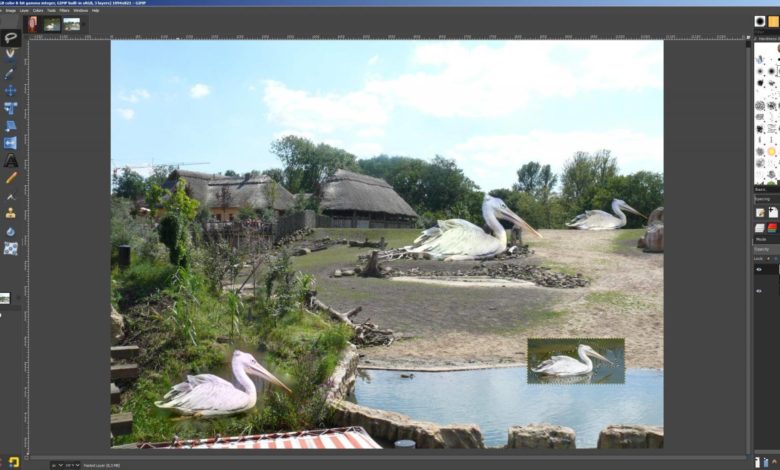
Anleitung: Seamless Cloning in Gimp 2.10 nutzen
Gimp erleichtert Fotomontagen mit Seamless Cloning ganz gewaltig: Statt Elemente sorgsam auszuschneiden, kopiert man sie einfach samt Umgebung, fügt sie im anderen Bild ein. Und der Algorithmus erledigt den Rest: Das saubere Ausschneiden sowie Anpassungen bezüglich Belichtung, Sättigung und so weiter.
1. Seamless Cloning aktivieren
Gimp 2.10 hat die Funktion an Board, sie muss aber freigeschaltet werden, da sie für den regulären Funktionsumfang noch nicht reif schien. Also startet Gimp zunächst wie folgt:
gimp-2.10.exe --show-playground
Anschließend schaltet Ihr Seamless Cloning unter Preferences/Playground frei und startet Gimp ganz normal erneut.
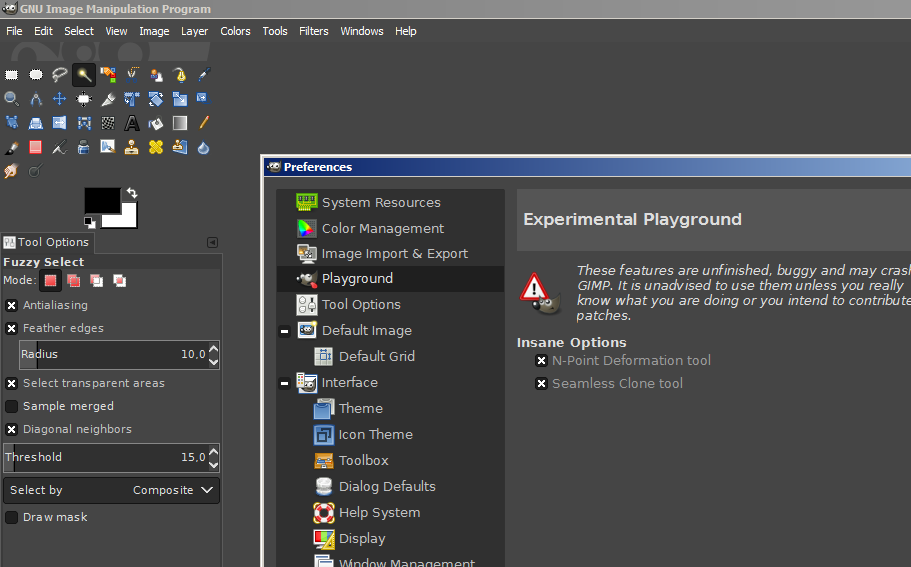
2. Motiv kopieren
Öffnet die Bilder für Hintergrund und einzufügende Objekte. Schneidet das Objekt, das Ihr einfügen wollt grob als Rechteck aus und fügt es als neue Ebene im Hintergrund-Bild ein.
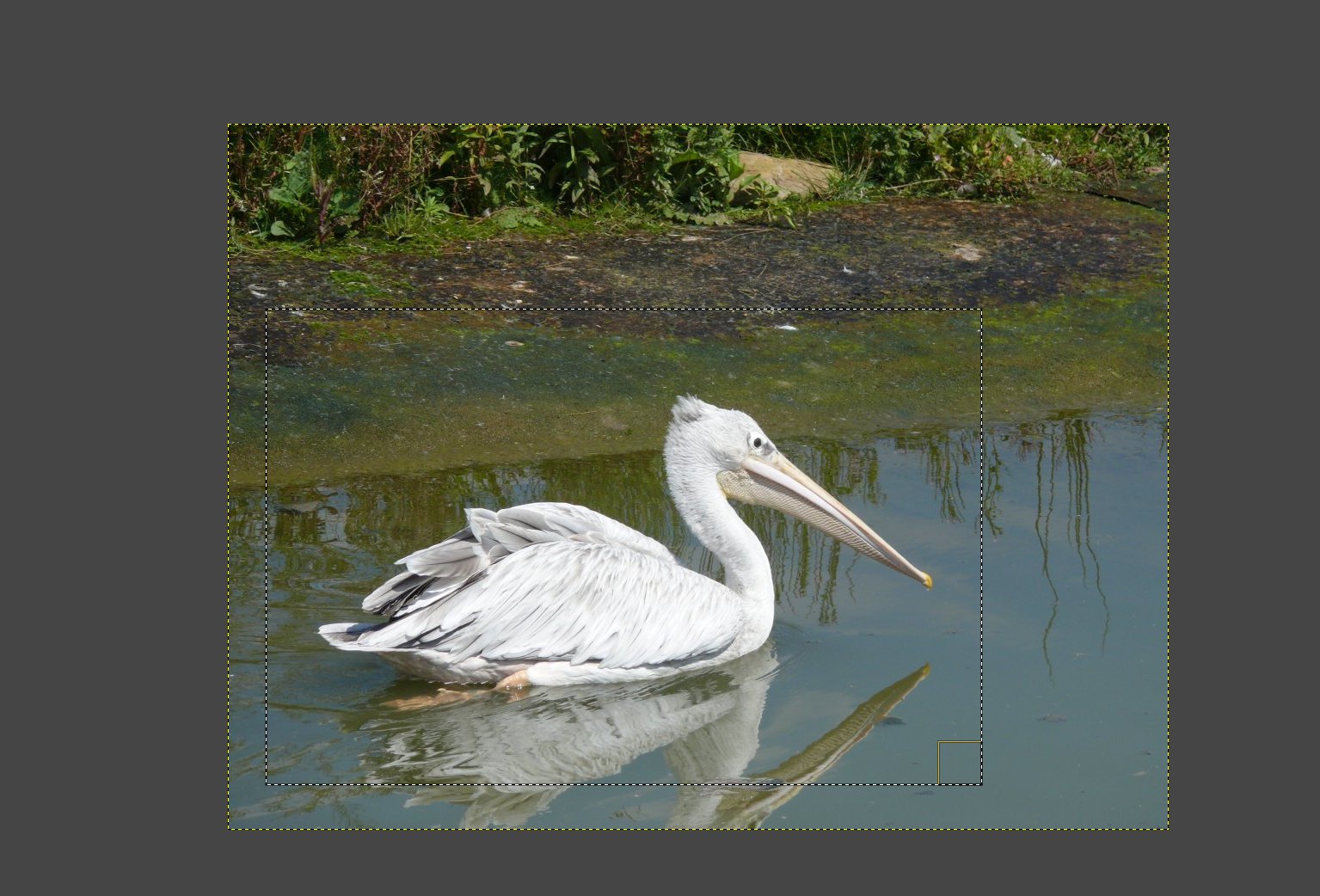
3. Motiv ausschneiden
Zunächst skaliert Ihr nun das eingefügte Bild. Anschließend markiert Ihr das Vordergrundobjekt, beispielsweise mit dem Lasso, aber lasst überall ein wenig Rand. Kopiert die Auswahl dann in die Zwischenablage.
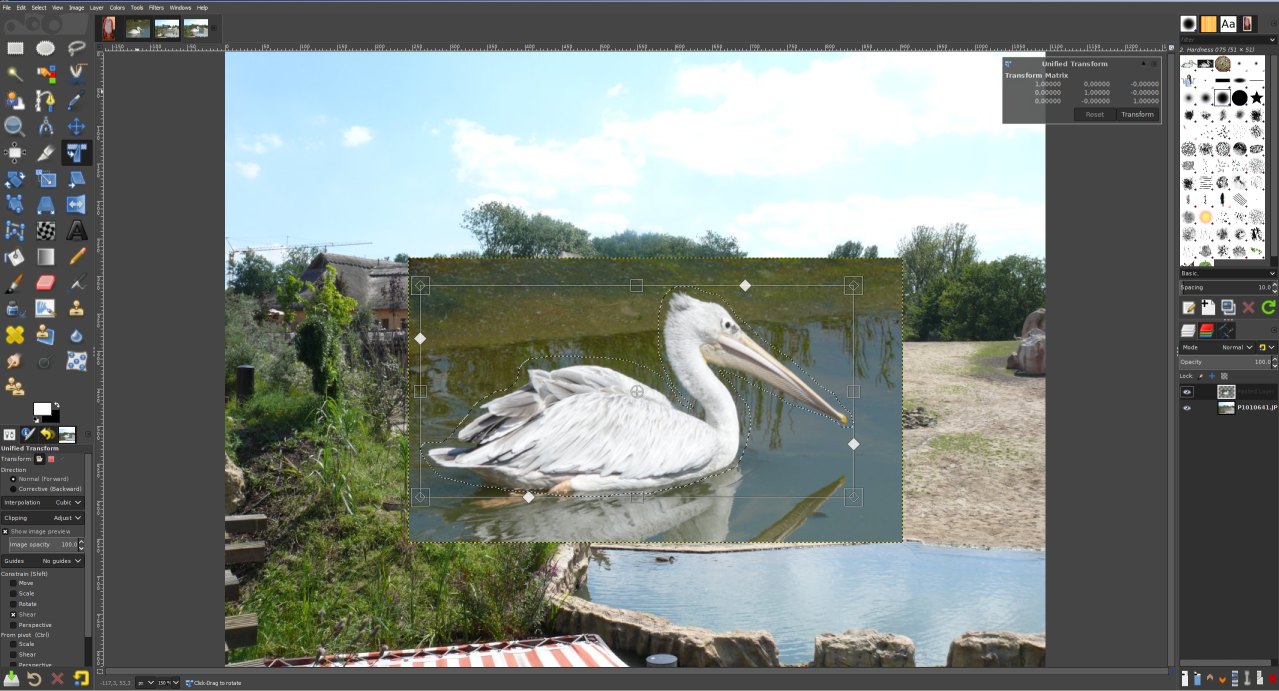
4. Motiv klonen
Wechselt zum Hintergrund-Layer und entfernt jegliche Markierungen (STRG+UMSCHALT+A). Ruft das Seamless-Cloning-Werkzeug auf und klickt irgendwo in das Bild. Es erscheint eine Sanduhr und die Chance ist gut, dass das Programm einfriert - aber vermutlich taut es wieder auf, habt etwas Geduld. Sobald das Rechnen fertig ist, erscheint das Motiv - falls nur ein leerer Rahmen erscheint, zieht diesen ein Stückchen weiter, dann taucht es meist auf. Oder Gimp stürzt ab ;)
Bei jedem Ziehen passt sich das eingefügte Motiv an den jeweiligen Bildbereich an, mal mehr mal weniger gut. Wenn Ihr zufrieden seid, beendet den Klonvorgang mit ENTER.
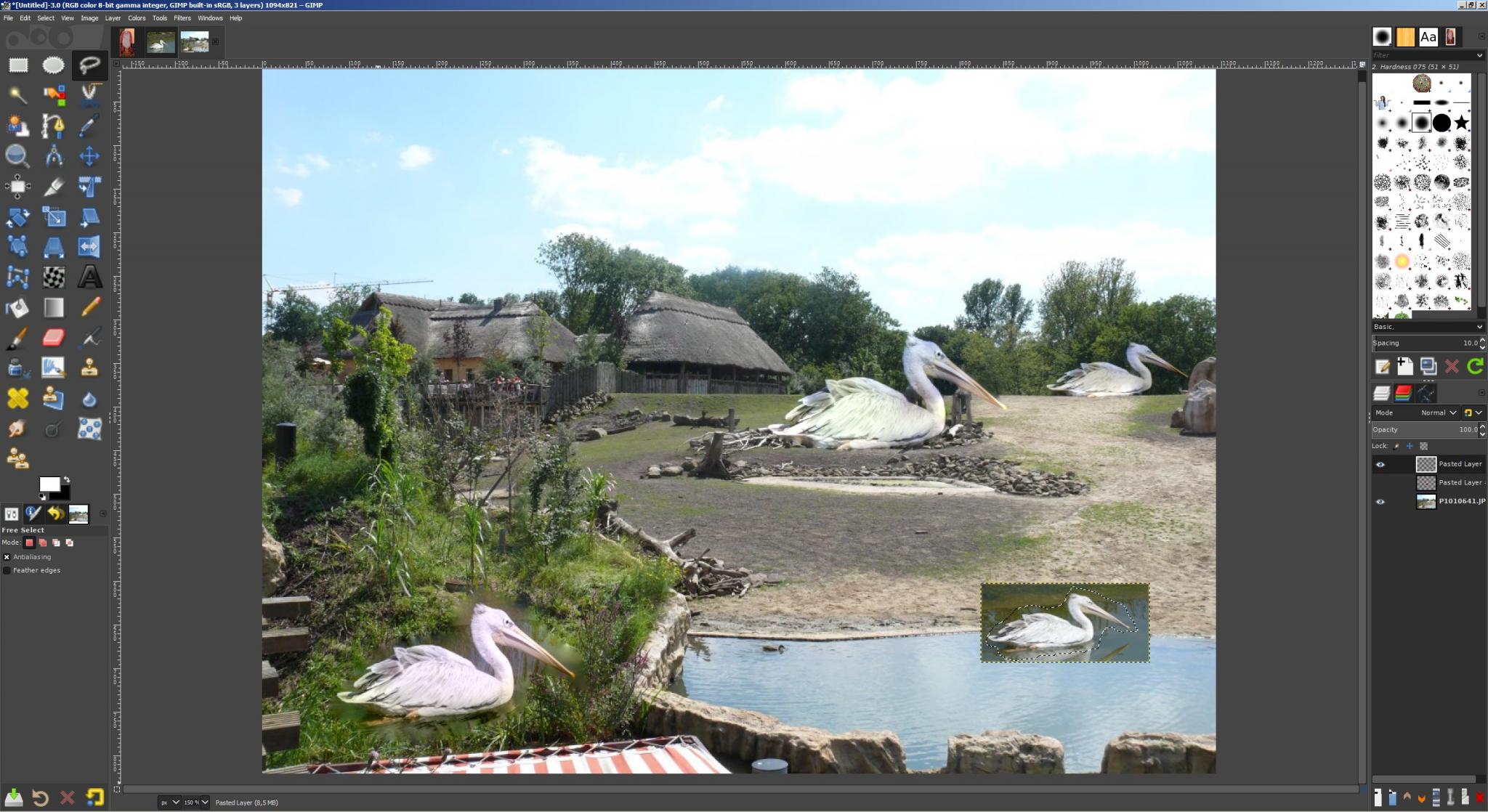



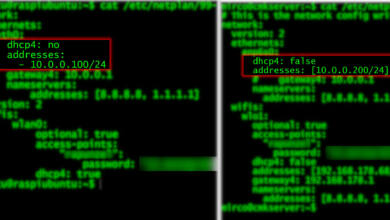




Wo finde ich diese Einstellung/Funkion unter Linux Gimp 2.10?
Im Grunde genauso wie hier: Guck, wie genau Gimp bei Dir aufgerufen wird und häng ein „–show-playground“ hinten dran. Und dann unter „Einstellungen/Spielplatz“. Wenn Du, wie auf der Gimp-Seite empfohlen, mit flatpak installiert hast, kannst Du den Standardstarter, der über die Installation angelegt wird im Startmenü finden und bearbeiten:
So zum Beispiel hier unter Linux Mint.
Danke ich gebe Rückmeldung ob es geklappt hat unter KDE 18.04.